Korekcijas apgabala noņemšana
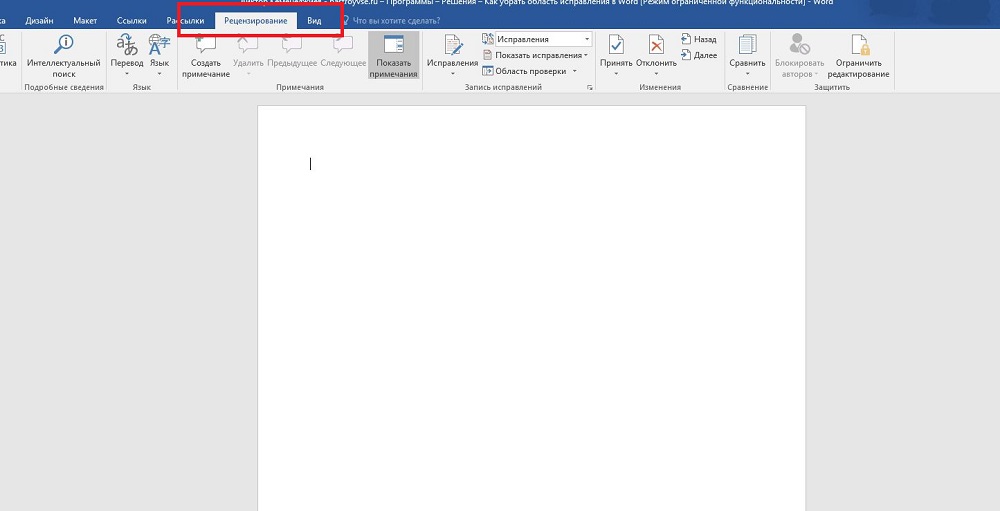
- 3684
- 414
- Bernard Rice
Apvienotajā darbā ar teksta dokumentiem šodien lietotāji aktīvi izmanto ierakstītu izmaiņu veikšanas funkciju. Tas atrodas iestatījumu izvēlnes "pārskata" blokā. Tās izmantošana ļauj jums veikt grozījumus un atzīmēt, ka redzēs citu lietotāju, kurš ir atvēris šo failu. Dokumenta autors var pieņemt vai noraidīt šīs piezīmes un instrukcijas no citiem cilvēkiem, kuri strādā failā, paslēpt vai parādīt tās. Jebkurā gadījumā jums jāpārbauda teksts, kas netiek parādīts labojumi, lai nejauši nesūtītu, piemēram, ar e -pastu citai personai.
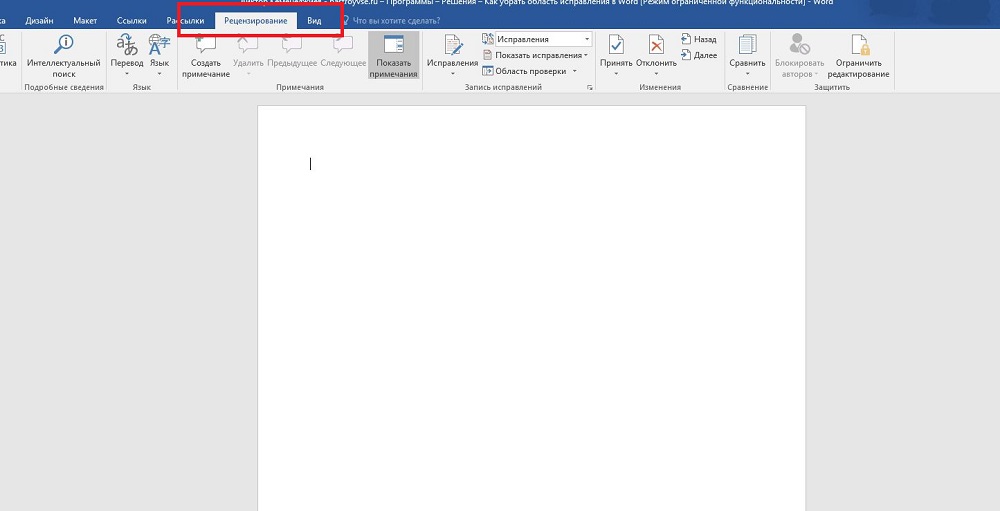
Tajā pašā laikā, papildus faktiskajām tiesībām, vārds atbalsta tādu funkciju kā komentāri. Tie atrodas tieši rediģēšanas logā un ir redzami tikai tad, kad ir ieslēgts teksta faila darbības joma. Viņus nevar pieņemt vai noraidīt, un personai, kas strādā pie faila, faktiski ir tikai viena iespēja: kad tās nav vajadzīgas, notis tiek vienkārši noņemtas. Viņu funkcija ir vienkārša: ja citas personas rediģētajam ir nepieciešams paskaidrojums, tad lietotājs šajā vietā izveido piezīmi. Tad dokumenta autors nepapļausies par lēmuma motivāciju, un darbs noteikti būs produktīvāks.
Mainīšanas režīms vārdā
Lai iespējotu, kā arī noņemtu vārda korekcijas apgabala displeju, iestatījumu augšējā rindā jāatrod cilne “Atsauce” un noklikšķiniet uz pogas ar atbilstošo uzrakstu. Šīs ikonas apakšā ir bultiņa, tas nozīmē, ka, nospiežot to, tiks atvērts kritiens -down saraksts, kurā jūs varat izvēlēties pārskatīšanas apgabala displeju. Pēc tam jūs varat veikt labojumus, kā arī ievietot komentārus tekstā, un jebkura persona, kas ir atvērusi šo failu. Ja šī teksta autors jūs esat, tad jums tas vienkārši jādara.
Dažreiz šādas ierakstītas izmaiņas, atverot teksta failu teksta procesorā. Tad jums tie jāieslēdz no tās pašas izvēlnes. Blakus tai pašai pogai būs vienums "izsekošana". Nospiežot to, jūs saņemsit krītošo sarakstu, kurā būs jānovieto visi ierosinātie punkti. Pēc tam rediģēšanas logā vēlamie elementi tiks parādīti pilnībā. Patiesībā, ja vēlaties parādīt ne visus ievadītos un ierakstītos grozījumus, atlasiet šajā izvēlnē interesējošos punktus.

Kā noņemt pārskata apgabalu
Jūs varat noņemt visas izmaiņas dokumentā vārdā, kā teikts oficiālajā Microsoft dokumentācijā, ieskaitot to displeju, pieņemot vai noraidot katru no tām. Ja esat izdarījis visu, ko mēs aprakstījām iepriekš, tad pirmā daļa jau ir pabeigta. Tagad izvēlnē Review noklikšķiniet uz pogas "Nākamais". Rediģēšanas logā tiks izlaists attiecīgais apgabals, un jūs redzēsit blakus “labot” un “noraidīt” vienumus, kurus tikko nospiež ar pogu. Ja izvēlētais fragments bija piezīme, tad poga būs viena, "izdzēst". Patiesībā tieši tā, pārmaiņus pieņemot katru korekciju vai noraidot to, vārdā jūs tos visus noņemsit.
Tomēr dažreiz ir apjomīgi teksti, kuros ir pārāk daudz šādu zonu. Vai, teiksim, jums katras iepriekš izteikto izmaiņu un komentāru procesā ir pārstājusi būt nozīmei. Šajā gadījumā katrs no tiem var būt drūms, tāpēc Microsoft Word izstrādātāji nodrošina iespēju automatizēt šo procesu. Katrs solis būs identisks iepriekšminētajam, tikai procesa beigās, kad jūs jau sākat pieņemt katru no vēlamajiem elementiem, jums jāizvēlas izvēlne Drop -down pa labi no atbilstošās pogas. Tajā lietotājs var noklikšķināt uz vienuma "Piemērot visus dokumentā esošos labojumus", un pēc tam parādītās un slēptās piezīmes tekstā tiks atzīmētas kā pieņemtas. Faktiski, lai noņemtu katru no tiem, jums jārīkojas tieši vienādi, tas ir, jāatrod pa labi no "noraidīšanas" bultiņas pa labi no pogas, nospiediet to un atlasiet "noraidīt visus labojumus".

Lūdzu, ņemiet vērā, ka, lai noņemtu komentārus, jums būs jāveic attiecīgā procedūra un ar visiem komentāriem tajā pašā izvēlnes vienumā. Lūdzu, ņemiet vērā, ka šajā režīmā jūs atzīmēsit katru no veiktajām izmaiņām un piezīmēm, nevis tikai tās, kas tiek parādītas atlasītajā režīmā. Šajā gadījumā atlase pārvietosies pa ekrānu un "iezīmējiet" apgabalu, kuru jūs tagad rediģējat.
Pēcnācējs
Strādājot ar teksta fragmentiem vārdos, ir jāņem vērā, ka ērtībai lasīt autoru vai citus lietotājus varētu padarīt piezīmes un komentārus paslēptus no citiem autoriem. Tā kā pēc noklusējuma teksta procesors netiks parādīts šādas lietas, atverot failu, kas saņemts no cita lietotāja, jūs, iespējams, nezināt, kas viņi tur ir, kamēr ieslēdzat viņu displeju. Attiecīgi pirms darba ar to vai kaut kur pārsūtiet to, jums jāpārbauda pārskatīto zonu klātbūtne un, ja tādas ir, jāpieņem vai jānoņem no teksta. Vārdvārdā tas tiek darīts burtiski pāris klikšķus ar peli.
Tajā pašā laikā jums jāatceras, ka ir tikai viens veids, kā aizsargāt savus labojumus no ziņkārīgajām acīm: izveidojiet kopijas. Fakts ir tāds, ka jebkurš lietotājs var noņemt labojumus un piezīmes no Word dokumenta, jo šajā teksta procesorā nav sadalītu rindu, modelis to būtu pārāk sarežģīts. Tāpēc, ja vēlaties izveidot piezīmes un labojumus tikai sev, izveidojiet sev atsevišķu kopiju. Bet šai pieejai ir trūkums, jo tad jums būs jāizseko izmaiņām kopijā, kuru atstājāt vispārējai lietošanai.

